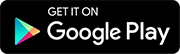Abbiamo scritto decine di guide relative al trasferimento dei dati tra due diversi cellulari e in particolare da Android a iPhone e da iPhone ad Android (proprio perchè la copia dei dati è più complessa fra due cellulari con diverso sistema operativo). Quasi sempre abbiamo dato soluzioni che prevedevano l’uso di un software come ad esempio dr.Fone Switch (per trasferire dati da Android a iPhone) oppure MobileTrans (per trasferire dati da iPhone ad Android). In questi casi l’uso del PC è fondamentale e senza PC non è possibile effettuare il trasferimento dei dati.
C’è da dire però che abbiamo anche dato qualche prima indicazione su come trasferire dati tra Android e iPhone anche senza PC. Ad esempio in questo articolo abbiamo visto che è impossibile trasferire dati tra iPhone e Android via bluetooth, ma esistono delle soluzioni web-based che consentono di caricare i file su cloud e poi scaricarli sull’altro dispositivo. Qui di seguito vogliamo dare ulteriori dettagli su come trasferire dati SENZA PC da iPhone ad Android.
Trasferire Dati tra iPhone e Android senza un PC
Se non hai a disposizione un computer per poter effettuare la copia diretta dei dati tra un cellulare Android e uno iOS, nessun problema. Da oggi è disponibile l’app dr.fone – Switch (scaricabile qui su Google Play) e che consente di copiare dati da iPhone a Android (come Huawei, Samsung, Xiaomi, etc.) in due modi:
- Tramite l’account iCloud (se hai i dati del tuo iPhone sincronizzati su iCloud)
- Utilizzando un adattatore iOS-Android per collegare l’iPhone ad Android ed effettuare il trasferimento diretto dei dati.
Qui di seguito vedremo entrambi i metodi in dettaglio. Prima di tutto, scarica la versione per Android di dr.fone Switch da Google Play:
Modo 1. Sincronizza dati da iCloud su Android
Passo 1. Dopo aver installato la versione Android di dr.fone – Switch, clicca su “Importa da iCloud“.

Passo 2. Accedi al tuo account iCloud inserendo il tuo Apple ID e password.Inserisci anche il codice di verifica se hai attivato l’autenticazione a due fattori
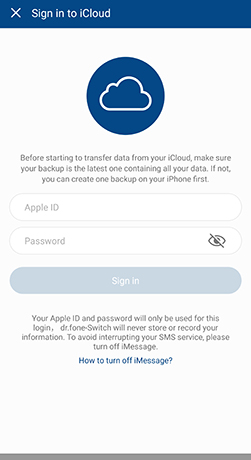
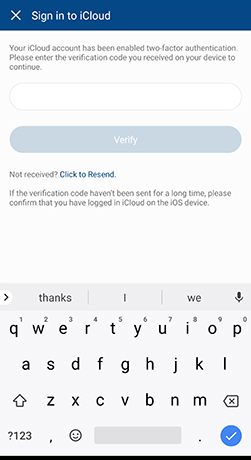
Passo 3. Dopo qualche secondo appariranno nell’app tutti i dati rilevati dal tuo account iCloud. Scegli i file che vuoi trasferire e poi clicca su “Inizia importazione“.
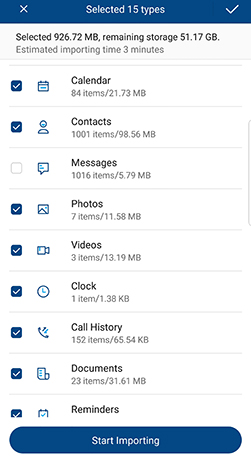
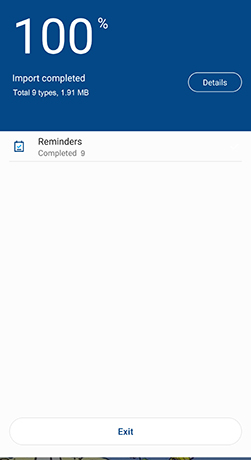
Passo 4. Adesso non ti resta che attendere che l’importazione venga completata. Esci dall’app e verifica i dati sincronizzati da iCloud sul tuo dispositivo Android.
Modo 2. Trasferire dati da iPhone a Android in modo diretto
Step 1. Apri la versione Android di dr.fone Switch e vai su “Importa da cavo USB“. Quindi utilizza un adattatore iOS-Android per collegare il tuo iPhone ad Android.

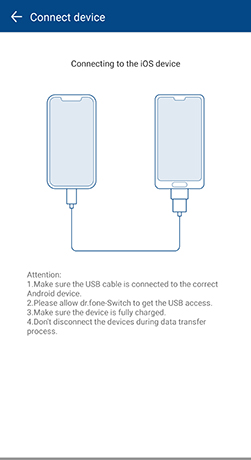
Step 2. dr.fone Switch farà la scansione dei dati nel tuo iPhone. Il tempo di scansione dipende dalla quantità di dati memorizzati nel dispositivo.
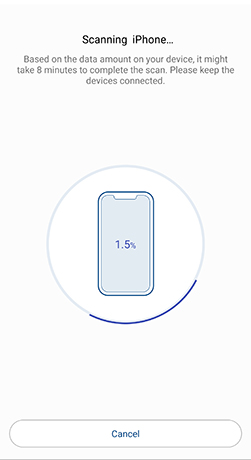
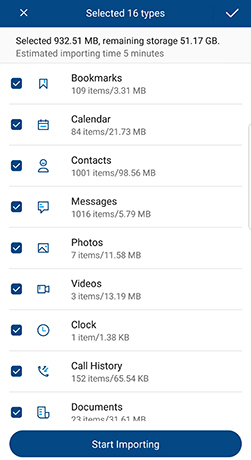
Step 3. Dopo aver rilevato tutti i dati, scegli quelli che desideri (calendario, messaggi, foto, video, cronologia chiamate, documenti, preferiti, ecc..) e poi clicca sul pulsante blu “Avvia Impostazione”
Tutto qui! Adesso potrai anche tu trasferire file dal tuo iPhone ad Android senza far uso di un computer!

GloboSoft è una software house italiana che progetta e sviluppa software per la gestione dei file multimediali, dispositivi mobili e per la comunicazione digitale su diverse piattaforme.
Da oltre 10 anni il team di GloboSoft aggiorna il blog Softstore.it focalizzandosi sulla recensione dei migliori software per PC e Mac in ambito video, audio, phone manager e recupero dati.